-
Ostatnio przeglądający 0 użytkowników
Brak zarejestrowanych użytkowników przeglądających tę stronę.
-
Podobna zawartość
-
Przez Riciooo
Nick: @ SIUUUUUU team Broda
Awans z rangi: Użytkownik
Awans na rangę: CS:GO - Admin MIRAGE #02
Dodatkowe informacje:
Serdecznie gratulujemy awansu!
Życzymy miłej oraz owocnej współpracy na naszym projekcie - Fragujemy.com
-
Przez [BOT] Fraguś
Instrukcja pobrania i poprawnego zainstalowania Team Speak 3
Witam, przedstawiamy wam instrukcję, która pozwoli wam ostwoić się z programem TeamSpeak 3 oraz pokaże Wam, krok po kroku, jak łatwo i przyjemnie dołączyć na nasz serwer głosowy oraz cieszyć się ze wspólnej gry z innymi użytkownikami naszego forum.
1. Download i instalacja
Pierwszym krokiem w przygodzie z programem TeamSpeak 3 będzie jego ściągnięcie oraz instalacja. Program należy pobrać z oficjalnej strony producenta – klik. Ściągamy oczywiście instalator, czyli ‘Client’, pamiętając o wyborze odpowiedniej wersji.
Pamiętaj, dobierz odpowiednią dla swojego systemu operacyjnego 32- lub 64- bitowy.
2. Połączenie z serwerem
Zakończyliśmy 1 krok i teraz przechodzimy do połączenia się na serwer głosowy. Najprostszym sposobem to wybranie z menu Connections pierwszej opcji od góry, a więc "Connect". Wyświetli nam się małe okienko dialogowe, które poprosi nas o podanie kilku danych. W polu "Nickname" wybieramy sobie własnego nicka, a w polu "Server Address" musimy wpisać adres serwera, do którego chcemy się podłączyć. W przypadku serwera Fragujemy.com należy wpisać tam następujący adres: 178.217.185.71 lub bezpośrednio przez link: ts3.fragujemy.com (ten link też wpisujemy w adres serwera) Teraz klikamy przycisk Connect i już za chwilę powinniśmy znaleźć się na serwerze głosowym TeamSpeak 3 Fragujemy.com
3. Sposób poruszania się po serwerze
A więc jesteśmy już na serwerze Fragujemy.com. Co tam widzimy? Całkiem sporo różnych kanałów, z których większość została oddana do użytkowania naszym użytkownikom. Poruszanie się po kanałach jest bardzo proste – wystarczy dwa razy szybko kliknąć na nazwę danego kanału, by na niego wejść. Regulamin korzytania z naszego kanału znajdziesz TUTAJ Prosimy o stosowanie się do tych punktów. W razie naruszania zasad stosowane będą kicki/bany/warny.
4. Ustawienia audio
Czasem może się zdarzyć, że mimo, iż jesteśmy na serwerze i weszliśmy na odpowiedni kanał nie możemy rozmawiać z innymi użytkownikami, ponieważ np. mikrofon nam nie działa, lub nie słyszymy co oni mówią. TeamSpeak 3 teoretycznie sam ogarnia ważne ustawienia dotyczące wejścia oraz wyjścia dźwięku, lecz nie zawsze mu to wychodzi. Dlatego warto zainteresować się ustawieniami programu.
Aby je otworzyć należy wybrać z menu ‘Settings’, poźniej ostatnią opcję ‘Options’. Wyświetli nam się spore okno dialogowe, które posłuży nam do zmian ustawień programu TeamSpeak 3.
Po lewej stronie zobaczymy spis kategorii ustawień. Najważniejsze z nich to Playback oraz Capture, które odpowiadają odpowiednio za to, co słyszymy my i to, czy inni słyszą nas.
Wielu graczy ceni sobie tzw. opcję ‘push-to-talk’, która pozwala nam bindować przycisk mikrofonu tylko w momencie, gdy chcemy coś powiedzieć. Jest to wygodne i pozwala uniknąć zaśmiecania kanału różnego rodzaju hałasem. Aby z niej skorzystać należy udać się właśnie do kategorii Capture i tam ustawić przycisk na klawiaturze, który odpowiedzialny będzie za aktywację naszego mikrofonu. Ustawienie tego przycisku jest proste – w zakładce Capture zaznaczamy (fajkujemy) ‘Push-To-Talk’ i klikamy odpowiedni klawisz, który nam najbardziej pasuje.
5. Dodawanie serwera do ulubionych
Gdy już jesteśmy na serwerze, warto dodać go do ulubionych, by nie musieć za każdym razem żmudnie wpisywać danych w okno przedstawione w punkcie 1. Dodanie serwera do ulubionych pozwoli nam podłączyć się do niego za pomocą kilku kliknięć myszką, a nawet i szybciej. Aby to zrobić należy wybrać z menu Bookmarks pierwszą opcję zatytułowaną "Add to Bookmarks". W ten sposób program doda nasz serwer do listy serwerów ulubionych, automatycznie wypełniając wszystkie konieczne dane, które pozostaje nam potwierdzić przyciskiem OK. Od tej chwili, aby połączyć się z serwerem wystarczy wybrać odpowiednią opcję z menu Bookmarks. Pojawi się ona tam samoczynnie, a jej nazwa będzie nazwą naszego serwera – "Fragujemy.com".
-

![neeQ [☂]](https://fragujemy.com/uploads/monthly_2021_05/0558d113f4b2032287fa4cc51af0e16d0d323c80_full.thumb.jpg.5ecb02729c23c02f841c0acb6f609a60.jpg)


![[BOT] Fraguś](https://fragujemy.com/uploads/monthly_2021_11/fragus.png.d3e86b99eda6e71c4f4f2dc7823588d0.thumb.png.7a844e8f9d390e98837a1efb9f2855ed.png)